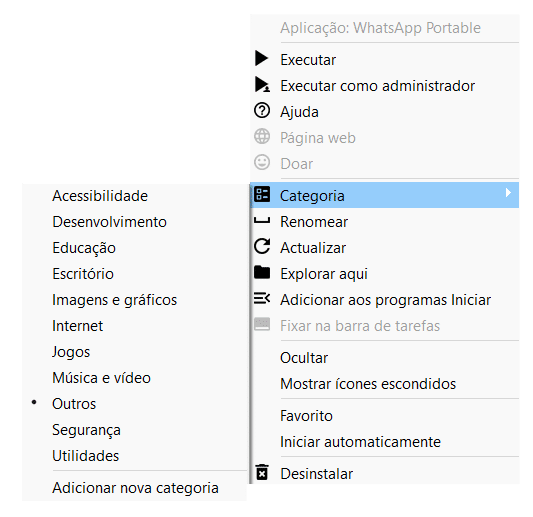Usar apps portáteis significa ter uma liberdade que a instalação de software no disco do PC não nos dá. Aqui, um dos melhores recursos é o site PortableApps, onde podemos encontrar várias aplicações que podemos usar desta forma: descarregamos e configuramos o nosso próprio conjunto pessoal de apps portáteis, para usar numa pen. Vamos explicar como é que o pode fazer.
1 –Entre em portableapps.com e clique no botão verde ‘Download Now – Free’. Corra o instalador: escolha ‘Nova instalação’ e, na janela seguinte, ‘Portátil’. Depois, deverá ver a indicação da disponibilidade da pen, identificada pela letra ‘D’ (ou outra qualquer, tirando a ‘C’, que é relativa ao disco principal do PC). Carregue em ‘Seguinte’ e em ‘Instalar’.
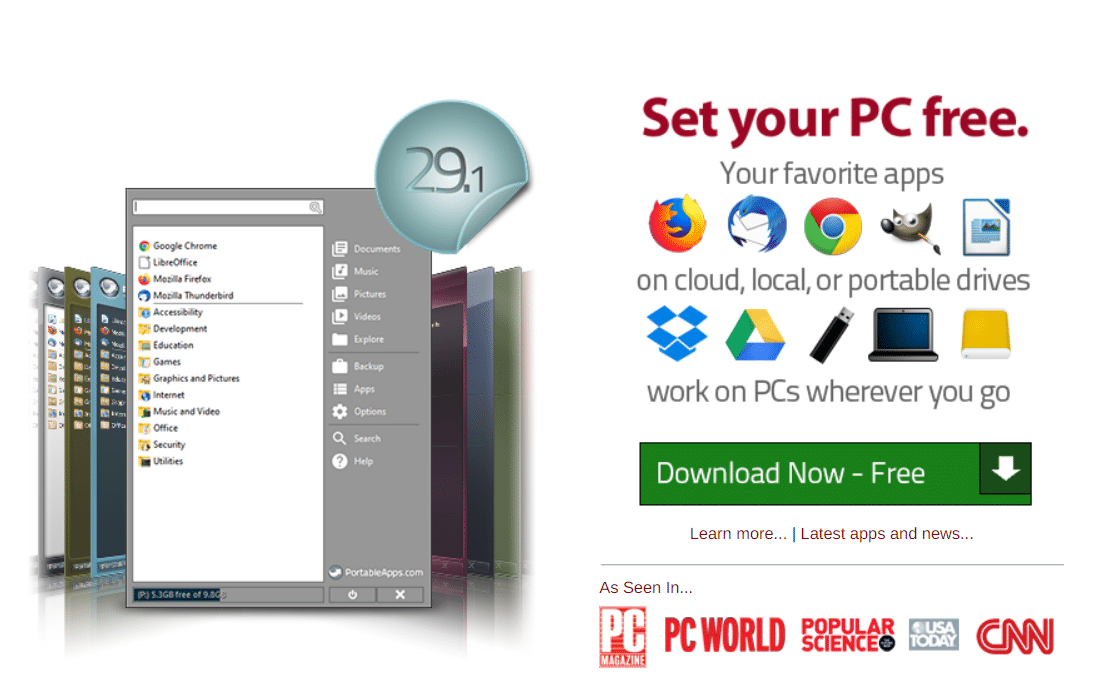
2 –Assim que o programa inicia a partir da pen, pode ver logo uma janela com uma série de apps para instalar, divididas por categorias, como ‘Educação’, ‘Escritório’ ou ‘Internet’ – ao todo, são nove: basta seleccionar as que quiser (atenção ao limite de armazenamento da pen USB – o tamanho de cada app aparece numa coluna, à direita) e clicar em ‘Seguinte’, para que sejam transferidas para a pen. A primeira vez que descarregar aplicações deste site, será criada uma pasta chamada ‘PortableApps’, onde ficam guardadas.
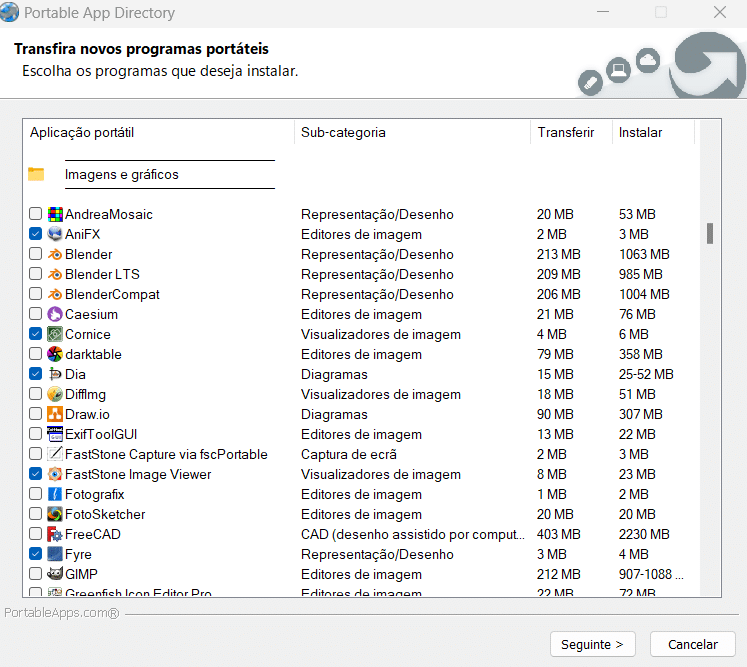
3 –Além de podermos descarregar apps do seu directório, o PortableApps também permite incluir software de outras fontes. Se já tivermos algumas aplicações portáteis no computador, é possível adicioná-las. No nosso caso, tínhamos duas: o FixWin (uma pasta) e a O&O AppBuster (um EXE). Em ambos os casos, basta copiá-las para o directório PortableApps que está na pen; contudo, sempre que tiver apenas um EXE, tem de criar uma pasta para depois o colocar lá dentro.
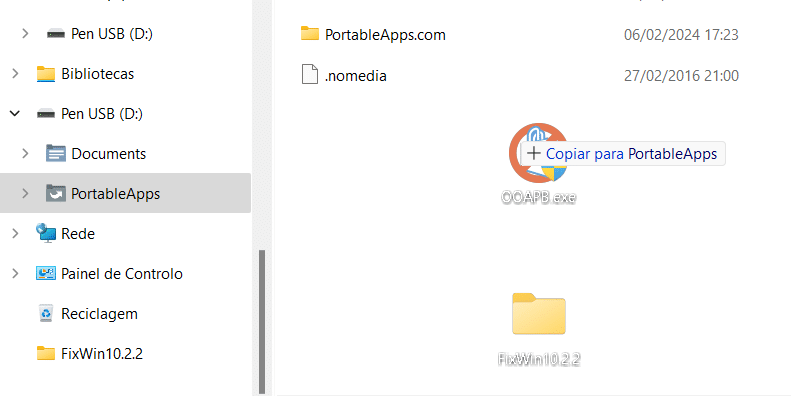
4 –Se vir que há um software que não tem uma app portátil oficial, experimente pesquisar na Web pelo nome do programa juntamente com a palavra ‘portable’. Tente ainda procurar noutros sites de aplicações portáteis como o The Portable Freeware Collection ou o Portapps. Este último tem versões portáteis de 54 aplicações populares, como o Brave e o WhatsApp. Procure por estas apps no site e clique no resultado; depois, faça scroll para baixo até encontrar o botão verde de ‘Download’, onde deve carregar para transferir o instalador.
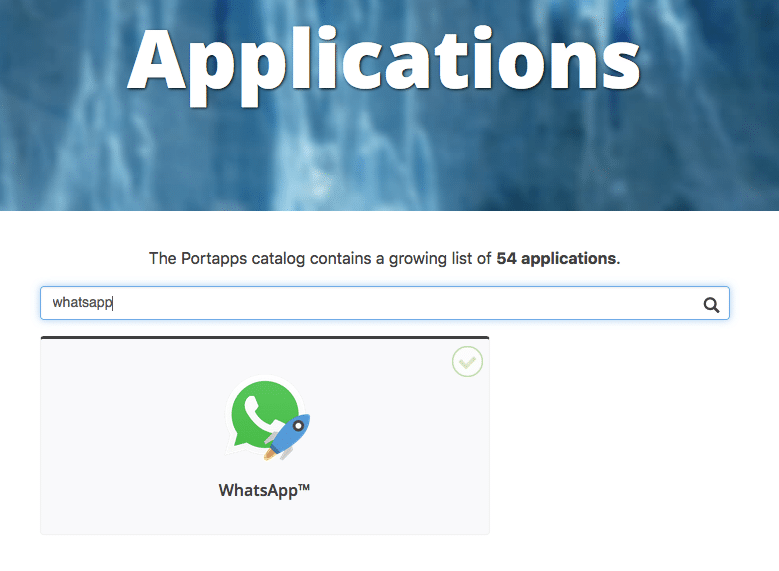
5 –Depois de descarregar, dê um duplo clique e siga as instruções que vão aparecendo. Quando lhe for pedido que escolha o local onde quer instalar a app, clique em ‘Browse’, seleccione a pen ‘D:’ e a carregue na pasta ‘PortableApps’. Para finalizar, faça ‘OK’. De volta à janela da instalação, carregue em ‘Next’ > ‘Install’.
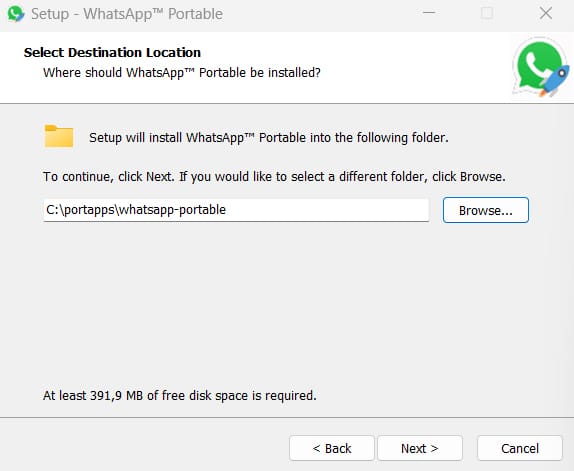
6 –Além de poder entrar directamente na pen para aceder às pastas, o PortableApps tem uma interface semelhante ao antigo menu ‘Iniciar’ do Windows. Para a lançar, abra a pasta ‘PortableApps’ > ‘PortableApps.com’ e dê um duplo clique em ‘PortableAppsPlatform.exe’. Assim que o fizer, abre-se um menu à direita, no ‘Ambiente de trabalho’, onde as apps vão estar divididas por categorias. Em baixo, vê o espaço ocupado/disponível na pen; para lançar uma app, basta clicar no respectivo ícone.
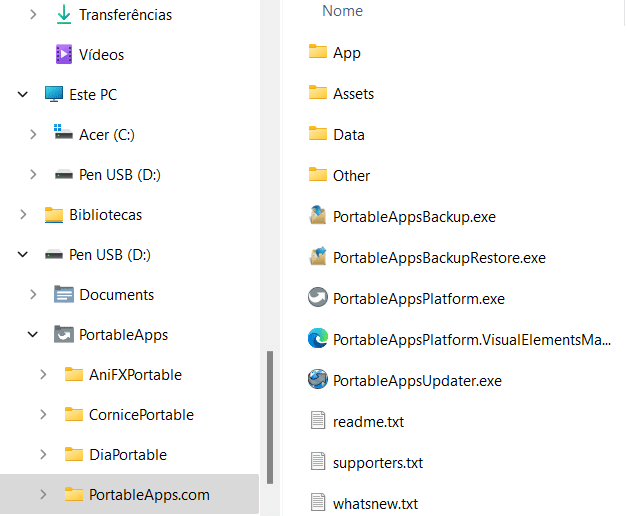
7 –Por definição, todas as apps que instalamos a partir de outras fontes ficam em ‘Outros’ – contudo, não têm de ficar aqui. Para mover uma aplicação para outra categoria, clique com o botão direito do rato na mesma, seleccione ‘Categoria’ e escolha a de destino; se não houver uma que se ajuste à app que quer mudar, clique em ‘Adicionar categoria’ e crie uma nova.